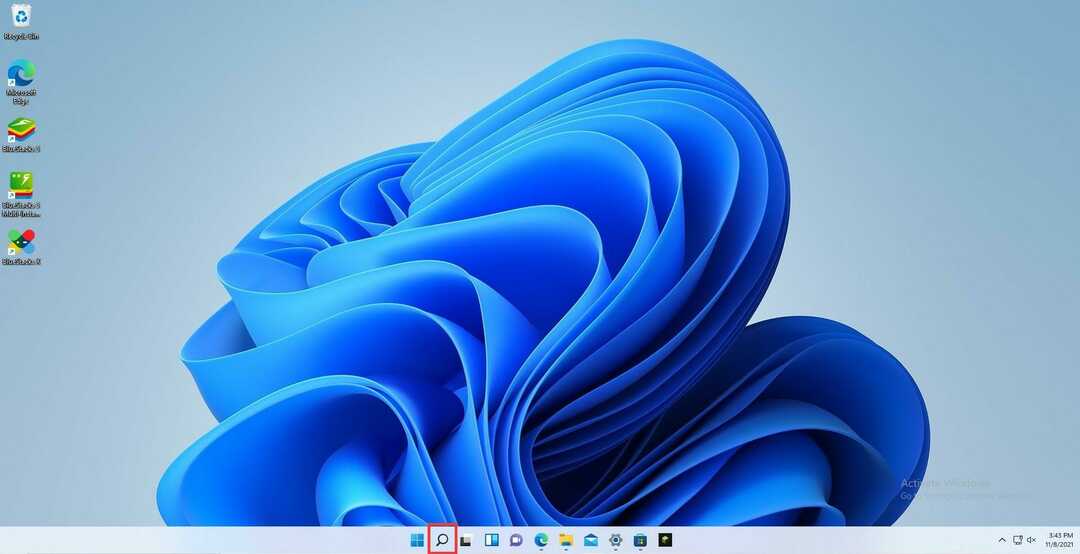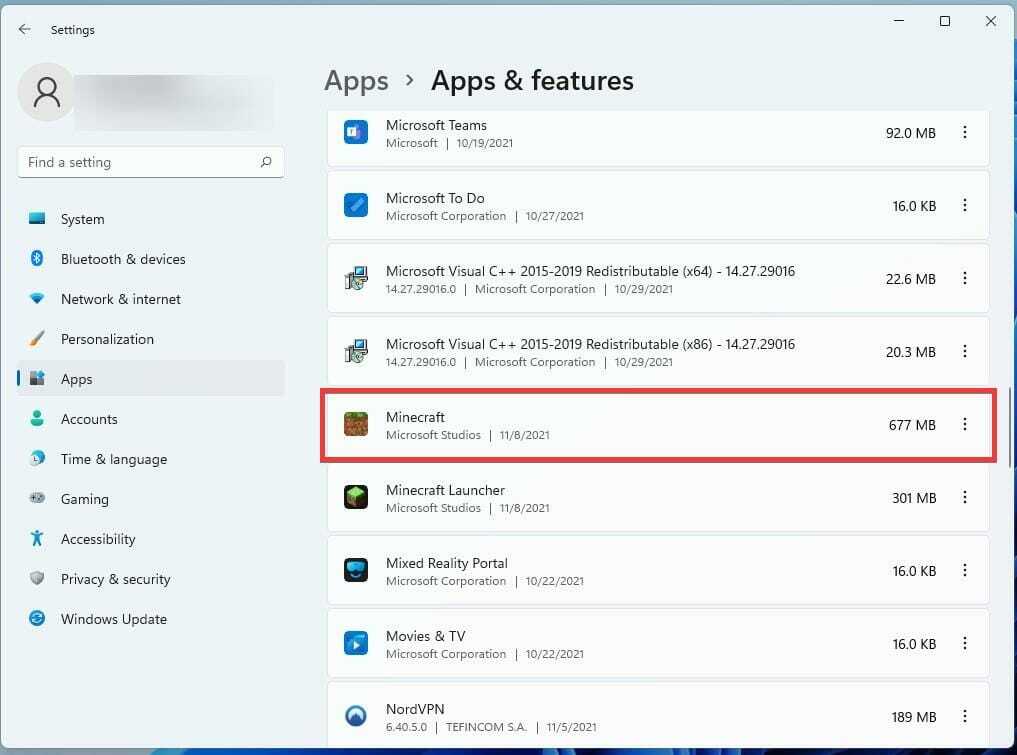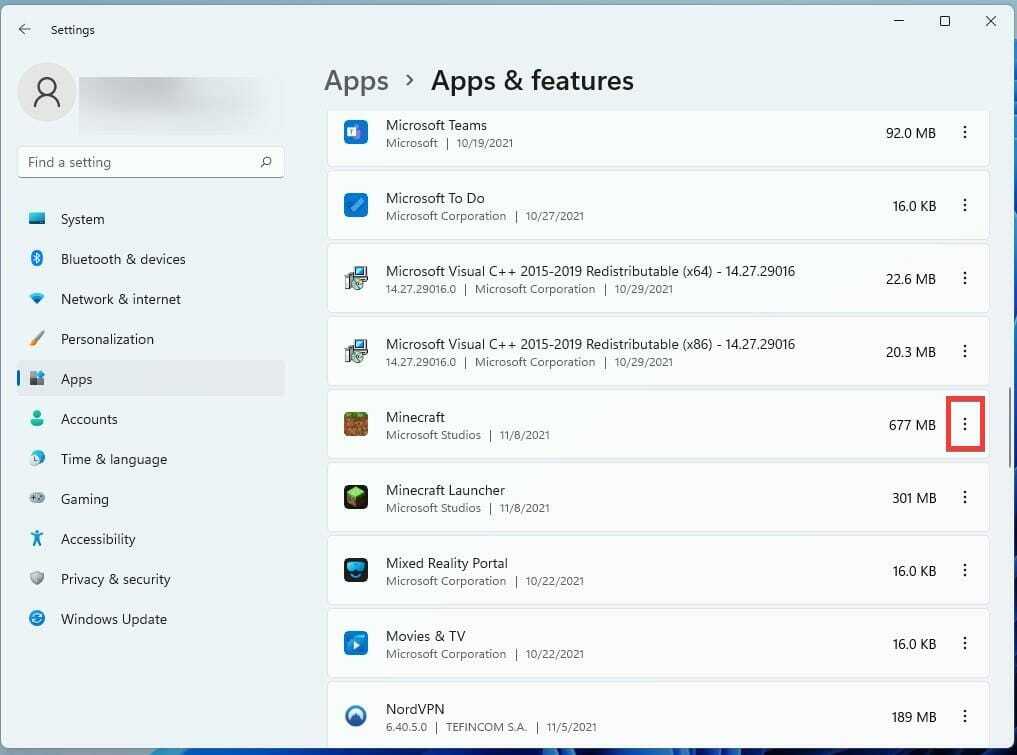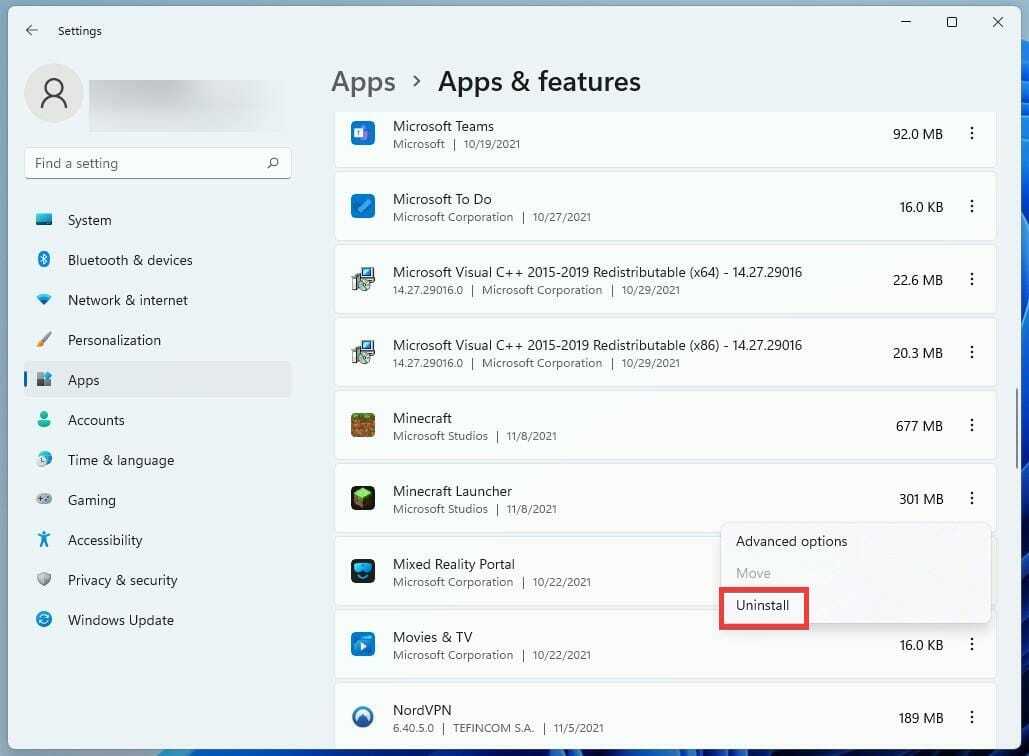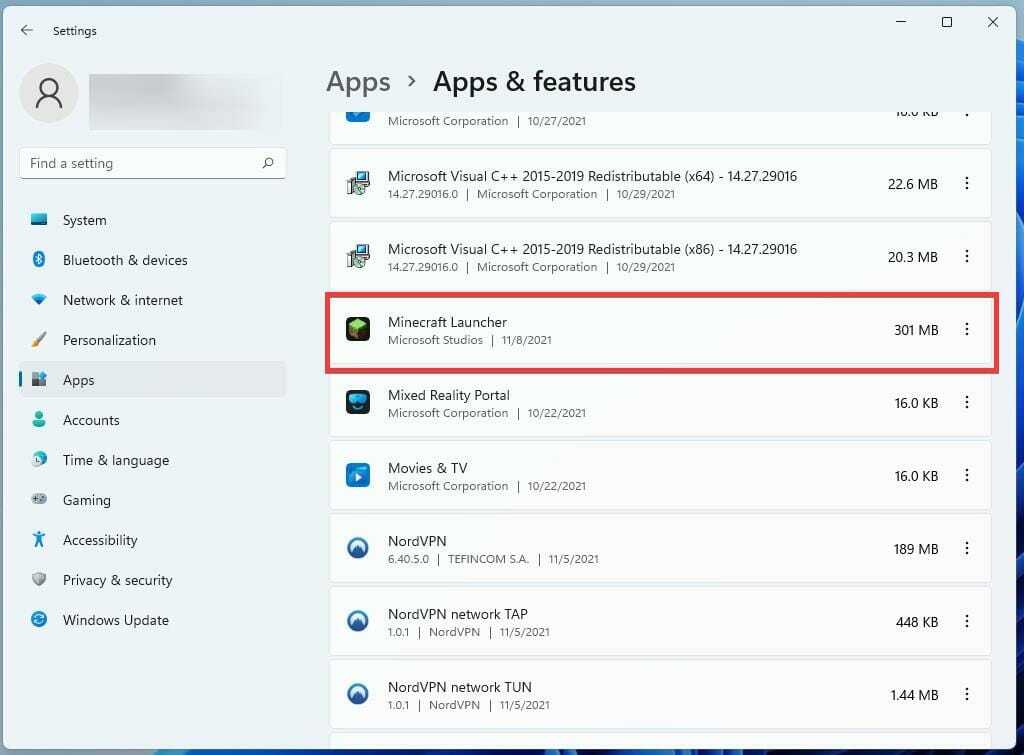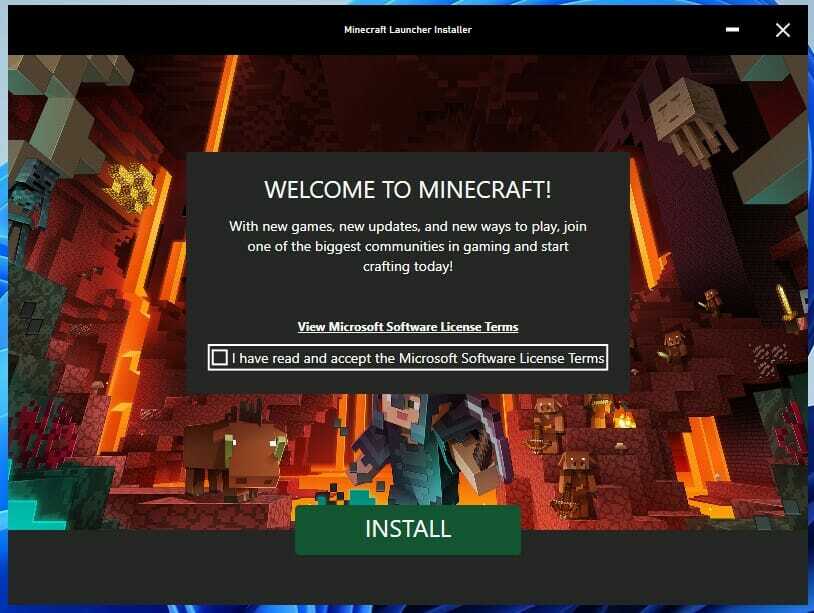Всегда обновляйте системное программное обеспечение консоли PlayStation®4 до последней версии, чтобы получить максимум удовольствия от PlayStation.
Свежее обновление системного программного обеспечения для консолей PS4
08.03.2023 вышло обновление системного программного обеспечения для консолей PS4™.
Версия 10.50
- Теперь на экране Настройки есть авторизованные приложения.
- Авторизованные приложения – это сторонние приложения и службы, к которым вы привязали свою учетную запись PlayStation Network. При использовании авторизованного приложения вы даете разрешение предоставлять данные вашей учетной записи этому приложению.
- Для просмотра авторизованных приложений и управления ими выберите Настройки >Управление учетной записью >Авторизованные приложения, а затем отсканируйте QR-код с помощью мобильного устройства.
Версия 10.01
- Это обновление системного программного обеспечения улучшит производительность работы консоли.
- При использовании веб-браузера теперь вы можете выбирать между двумя типами функции масштабирования.
Функция «Масштаб» позволяет увеличивать размер элементов на странице, настраивая их расположение таким образом, чтобы все помещалось без прокрутки влево и вправо.
Функция «Увеличение» увеличивает размер всех элементов на странице без изменения макета.
Максимальный коэффициент масштабирования/увеличения – 500%. - Мы внесли следующие изменения в дистанционную игру.
Теперь стало проще использовать клавиатуру на PC или Mac при использовании приложения PS Remote Play.
Мы убрали поле ввода текста, чтобы вы могли использовать клавиатуру для ввода текста на консоли PS5 или PS4.
Помимо набора текста, теперь вы также можете использовать клавиатуру для управления в играх, которые ее поддерживают.
Как обновить версию Minecraft.
Как обновить системное программное обеспечение консоли PS4
Если установка обновления системного программного обеспечения PS4 внезапно прекратилась, начните установку заново. Если не получается это сделать, загрузите представленный ниже файл обновления на USB-накопитель и следуйте инструкции ниже.
- С помощью PC или Mac создайте на USB-накопителе FAT32 папку с названием PS4. Внутри этой папки создайте папку UPDATE.
- Загрузите файл обновления (нажав на кнопку ниже) и сохраните его в папке UPDATE. Сохраните файл под названием PS4UPDATE.PUP.
- Подключите USB-накопитель с файлом к консоли PS4.
- Запустите консоль PS4 в безопасном режиме: нажмите и удерживайте кнопку питания, и отпустите ее после второго звукового сигнала.
- Выберите в безопасном режиме вариант 3 – обновление системного программного обеспечения.
- Выберите Обновить из USB-накопителя >OK.
Если ваша консоль PS4 не распознает файл, убедитесь, что все папки и сам файл названы правильно. Вводите названия папок и файлов символами в верхнем регистре.
Как обновить TLauncher!!? | ответ тут | тутор как обновить лаунчер
Файл обновления системного программного обеспечения консоли PS4
Как переустановить системное программное обеспечение консоли PS4
При переустановке системного программного обеспечения консоли PS4 будут удалены все данные, сохраненные на консоли PS4. Этот процесс также называется «сбросом до заводских настроек» или «жесткой перезагрузкой».
- С помощью PC или Mac создайте на USB-накопителе FAT32 папку с названием PS4. Внутри этой папки создайте папку UPDATE.
- Загрузите файл переустановки (нажав на кнопку ниже) и сохраните его в папке UPDATE. Сохраните файл под названием PS4UPDATE.PUP.
- Подключите USB-накопитель с файлом к консоли PS4.
- Запустите консоль PS4 в безопасном режиме: нажмите и удерживайте кнопку питания, и отпустите ее после второго звукового сигнала.
- Выберите в безопасном режиме вариант 7 – переустановка системного программного обеспечения.
- Выберите Обновить из USB-накопителя >OK.
Если ваша консоль PS4 не распознает файл, убедитесь, что все папки и сам файл названы правильно. Вводите названия папок и файлов символами в верхнем регистре.
Файл переустановки системного программного обеспечения консоли PS4
Перезапустите загрузку системного программного обеспечения на консоли PS4
Если загрузка системного программного обеспечения PS4 внезапно прекратилась, удалите обновление и начните заново:
- Выберите Уведомления в функциональной области консоли PS4, затем выберите файл обновления и нажмите кнопку OPTIONS >Удалить.
- Затем выберите Настройки >Обновление системного программного обеспечения.
Возникли проблемы?
Если у вас возникли проблемы с обновлением системного программного обеспечения PS4, прочитайте руководство ниже, чтобы решить проблему.
Проблемы с обновлением системного программного обеспечения
Это обновление системного программного обеспечения улучшит производительность работы консоли.
Это обновление системного программного обеспечения улучшит производительность работы консоли.
В разделе Тусовка мы обновили следующее:
- Теперь, когда вы начинаете тусовку, вы можете выбрать открытую или закрытую тусовку.
- Открытая тусовка позволяет вашим друзьям присоединиться без приглашения. Друзья участников тусовки также могут присоединиться к тусовке.
- Закрытая тусовка доступна только для игроков, которых вы пригласили.
- Мы добавили поддержку украинского языка.
Это обновление системного программного обеспечения улучшит производительность работы консоли.
Это обновление системного программного обеспечения улучшит производительность работы консоли.
Особенности новой версии системного программного обеспечения:
- Теперь вы можете просматривать призы для игр для PS5 на консолях PS4.
- Теперь вы можете просматривать призы PS5 в своем списке призов в разделе «Призы».
- Вы также можете просмотреть призы PS5 в списке призов на экране профиля во вкладке [Игры].
- Если вы являетесь владельцем группы, теперь вы можете удалить ее. Чтобы удалить группу, откройте меню параметров и выберите [Удалить группу]. Если вы удалите группу, она будет удалена для всех участников.
- Теперь, когда вы блокируете пользователя, вы также можете покинуть группу, в которой состоите только вместе с ним. Вы не можете покинуть группы, в которых есть другие игроки.
Другие обновленные функции:
- Теперь на устройстве Android или iOS/iPadOS вы можете использовать приложение «Дистанционное воспроизведение PS» для доступа к PS4 по мобильной сети.
- Мы внесли следующие улучшения в параметры родительского контроля:
- Теперь, когда ребенок запрашивает разрешение на использование функций общения в игре, его родитель или опекун получит уведомление об этом в приложении PS4 и PlayStation.
- Ребенок также получает уведомление, когда его родитель или опекун принимает, отклоняет или прекращает разрешать ребенку использовать функции общения в игре.
- Не загружайте и не устанавливайте обновления из других источников, кроме официального файла обновления, предоставленного по сети компанией Sony Interactive Entertainment. Пользуйтесь только теми способами обновления ПО, которые описаны в сопутствующей документации или на этом сайте. Если вы загрузите или установите данные обновления из другого источника, другим способом или на консоль, которая была каким-либо образом изменена или модифицирована, консоль может работать неправильно и может не поддерживать установку официальных обновлений. Любые из этих действий могут привести к отмене гарантии на консоль и повлияют на возможность получения гарантийного обслуживания и ремонта консоли от Sony Interactive Entertainment.
- Не рекомендуется устанавливать программное обеспечение незадолго до или вскоре после отключения питания.
- Не выключайте питание консоли во время установки. Прерывание установки может привести к поломке консоли.
- Без обновления системного программного обеспечения некоторые приложения или материалы могут не поддерживаться.
Системное программное обеспечение
Используя или получая системное программное обеспечение, вы соглашаетесь выполнять все действующие условия данного Соглашения. Пригодную для печати действующую версию данного Соглашения можно найти здесь: http://doc.dl.playstation.net/doc/ps4-eula/.
Sony Interactive Entertainment, по собственному решению, может в любой момент вносить изменения в условия данного Соглашения, в том числе в любые положения документации или руководства пользователя PS4 или текст http://doc.dl.playstation.net/doc/ps4-oss/index.html.
Рекомендуем вам периодически посещать этот сайт, чтобы быть в курсе изменений в Соглашении.
Источник: www.playstation.com
Как обновить Майнкрафт на Windows 11
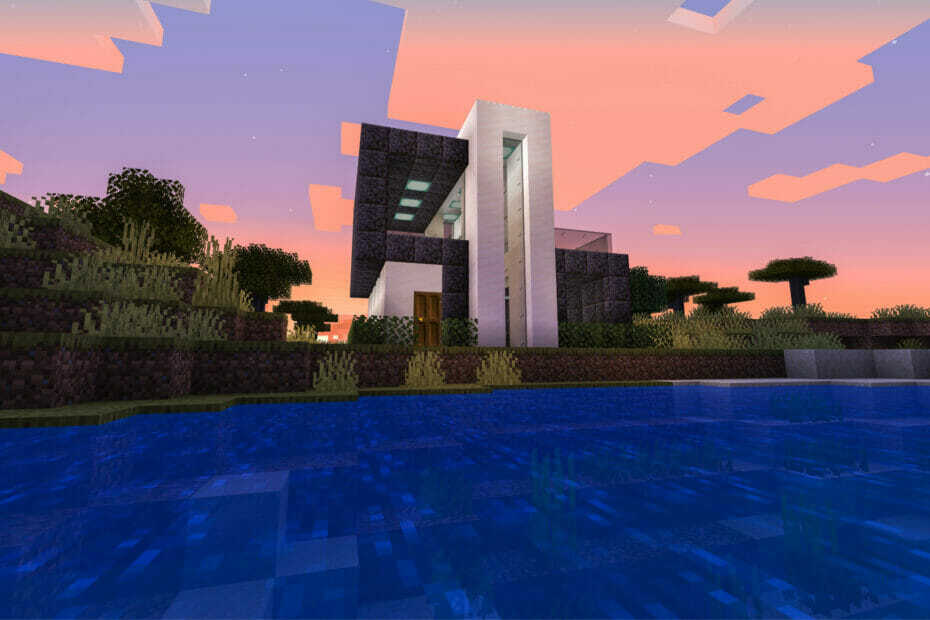
Для решения различных проблем с ПК мы рекомендуем Restoro PC Repair Tool:
Это программное обеспечение исправит распространенные компьютерные ошибки, защитит вас от потери файлов, вредоносных программ, сбоев оборудования и оптимизирует ваш компьютер для достижения максимальной производительности. Исправьте проблемы с ПК и удалите вирусы прямо сейчас, выполнив 3 простых шага:
- Скачать Restoro PC Repair Tool который поставляется с запатентованными технологиями (имеется патент здесь ) .
- Нажмите Начать сканирование чтобы найти проблемы Windows, которые могут вызывать проблемы с ПК.
- Нажмите Починить все для устранения проблем, влияющих на безопасность и производительность вашего компьютера
- Restoro был загружен 0 читатели в этом месяце.
Minecraft — популярная видеоигра, которую многие считают идеальной песочницей. Игроки входят в виртуальное царство, где они используют строительные блоки и другие ресурсы, чтобы создать мир своего воображения.
В игре масса гибкости, поскольку в ней нет инструкций и целей. Игроки строят и исследуют, как хотят. Он чрезвычайно популярен как среди взрослых, так и среди детей, и в него можно играть на множестве устройств, от смартфонов до консолей и ПК.
Игра представлена в двух отдельных версиях: Minecraft Bedrock и Java edition.
В чем разница между версиями Bedrock и Java?
По содержанию Bedrock и Java в основном одинаковы, но между ними есть некоторые отличия.
Minecraft Java — это оригинальная версия, вышедшая еще в 2009 году и работающая только на ПК. Игроки этой версии могут играть только с другими проигрывателями Java. Кросс-игра с другими платформами не включена. Игроки в этой версии могут настраивать свои скины, добавлять моды и иметь доступ к режимам Hardcore и Spectator.
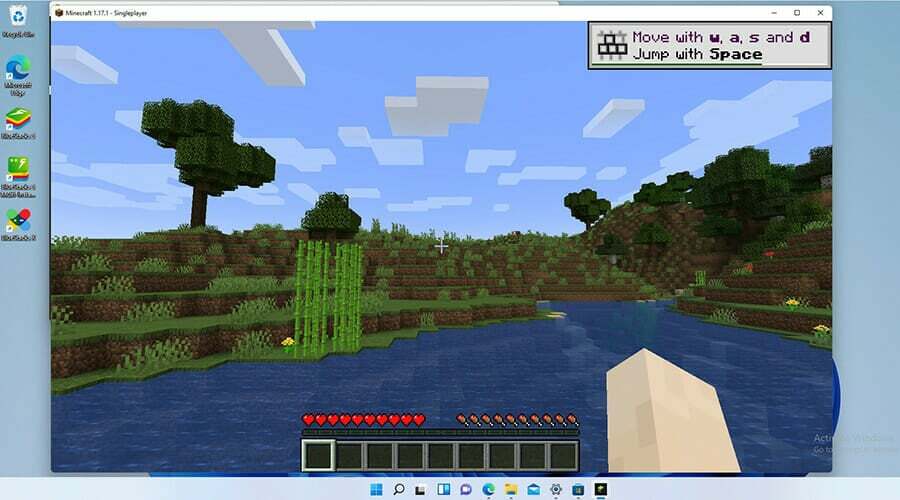
Minecraft Bedrock, также известный как Minecraft для Windows 10, — это версия, которую вы видите на консольных и мобильных платформах вместе с версией для ПК. Он вышел в 2017 году и объединил девять основных платформ на тот момент под Bedrock Engine, чтобы создать единое сообщество.
Эта версия также включает в себя рынок и родительский контроль, но в ней отсутствуют режимы Hardcore и Spectator, а также не допускается модификация.
Bedrock был перенесен на Windows 11, но в настоящее время неизвестно, создаст ли Microsoft или Mojang, разработчик игры, специальную версию игры для Windows 11 или оставит ее без изменений.
Со временем Mojang добавила в игру новый контент и функции, а также исправила ошибки. Исправления улучшают стабильность и производительность игры, поэтому необходимо постоянно обновлять игру.
Обычно игра обновляется автоматически, но иногда автоматическое обновление не работает по какой-либо причине. Это руководство покажет вам, как обновить несколько версий Minecraft вручную. Он также покажет вам, как переустановить Minecraft в качестве последней попытки исправить любые проблемы.
Как обновить Майнкрафт в Windows 11?
1. Обновление Minecraft Bedrock
- Открыть Магазин Microsoft двойным щелчком по значку магазина на нижней панели.
![]()
- В приложении Microsoft Store щелкните значок Библиотека в нижнем левом углу окна.
![]()
- На странице библиотеки щелкните значок Получать обновления в правом верхнем углу.
![]()
- Если будут обнаружены какие-либо новые обновления, Microsoft Store загрузит и установит их автоматически.
- Если будут обнаружены ошибки, вам потребуется сбросить настройки приложения Microsoft Store.
- Чтобы сбросить настройки приложения Microsoft Store, щелкните значок увеличительного стекла внизу.
![]()
- Нажать на Настройки значок.
![]()
- Нажать на Программы таб.
![]()
- Находясь в этой новой вкладке, нажмите Приложения и функции справа.
![]()
- Прокрутите вниз, пока не найдете приложение Microsoft Store в списке.
![]()
- Нажмите на три точки рядом с Microsoft Store.
![]()
- В появившемся небольшом окне нажмите на Расширенные опции.
![]()
- В следующем окне прокрутите вниз до Перезагрузить вариант.
![]()
- Нажать на Кнопка сброса исправить любые ошибки.
![]()
2. Включить автообновление
- В приложении Microsoft Store щелкните страницу своего профиля в правом верхнем углу.
- Выбирать Настройки приложения.
![]()
- Включи Обновления приложений нажав на переключатель рядом с вкладкой.
![]()
3. Переустановите Minecraft Bedrock Edition
- Щелкните значок увеличительного стекла на нижней панели.
![]()
- Нажать на Настройки значок, чтобы открыть его.
![]()
- Нажать на Программы таб.
![]()
- Находясь в этой новой вкладке, нажмите Приложения и функции справа.
![]()
- Прокрутите вниз, пока не найдете приложение Minecraft в списке.
![]()
- Нажмите на три точки рядом с Minecraft.
![]()
- В появившемся небольшом окне нажмите на Удалить удалить игру.
![]()
- После удаления игры перезагрузите компьютер, щелкнув значок «Домой».
![]()
- Нажать на Сила кнопку и щелкните Начать сначала.
![]()
- После перезагрузки компьютера перейдите в Microsoft Store и снова установите Minecraft.
![]()
- Если вы уже заплатили за игру, лицензия автоматически выполнит вход в игру под вашей учетной записью.
4. Обновите Minecraft Java Edition
- Откройте Minecraft Launcher, щелкнув значок нижней панели.
![]()
- После открытия панели запуска выберите Последний релиз из раскрывающегося меню рядом с кнопкой Воспроизвести.
![]()
- Выберите самую последнюю версию выпуска.
![]()
- Как только вы выберете это, игра автоматически обновится и установит любые изменения, если таковые имеются.
5. Переустановите Minecraft Java Edition
- Чтобы удалить Minecraft: Java Edition, перейдите в меню «Настройки».
- Выберите Программы таб.
![]()
- а затем откройте Приложения и функции таб.
![]()
- В разделе «Приложения и функции» найдите Пусковая установка Minecraft в списке приложений.
![]()
- Затем нажмите кнопку с тремя точками и выберите «Удалить», чтобы удалить игру.
![]()
- После удаления перезагрузите компьютер, сначала щелкнув значок «Пуск» внизу.
![]()
- Нажать на Сила и выберите опцию Restart.
![]()
- После перезапуска снова загрузите Minecraft Launcher.
![]()
- Откройте Minecraft Launcher и войдите в свою учетную запись Minecraft.
- Нажмите кнопку «Играть», чтобы установить последнюю версию игры. Программа запуска автоматически загрузит и установит последнюю версию Minecraft.
![]()
Что делать, если при обновлении Minecraft появляется сообщение об ошибке?
Иногда при попытке обновления вы можете получить сообщение об ошибке «Попробуйте еще раз, что-то пошло не так». Шахтерское ремесло. Вероятно, это связано с проблемой обновления Windows. Чтобы остановить эту ошибку, вам необходимо установить последние обновления Windows 11.
Вы можете сделать это, перейдя в меню «Настройки» и прокрутив вниз до Центра обновления Windows в нижней части левой панели. Нажмите Проверить наличие обновлений и проверьте, есть ли что-нибудь в данный момент в наличии. Если есть, нажмите кнопку «Загрузить сейчас». Перезагрузите компьютер и снова обновите Minecraft; должен работать сейчас.
Microsoft, похоже, оказывает большую поддержку видеоиграм в Windows 11. Операционная система обеспечивает более плавный игровой процесс за счет предлагая более эффективное использование своих ресурсов и памяти что означает большее количество кадров в секунду.
Xbox Game Pass также получает огромную поддержку в Windows 11 Есть несколько эксклюзивных предложений, которые обязательно порадуют любого игрока. И нельзя говорить об играх в Windows 11, не упомянув приложения для Android.
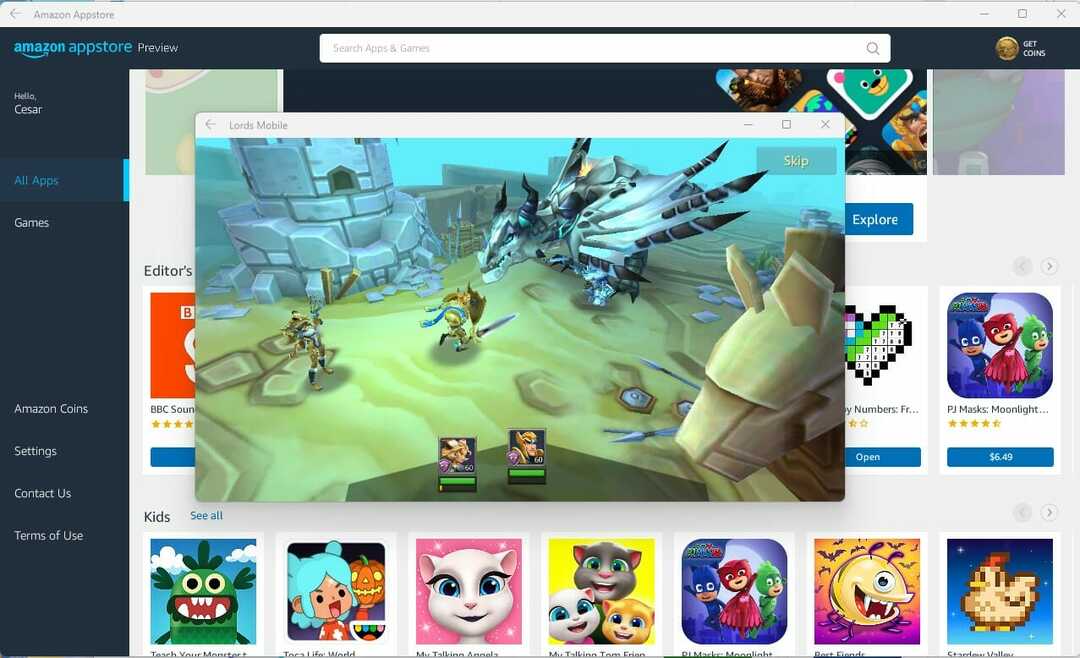
Если вы когда-нибудь хотели попробовать игры для Android на ПК , теперь у вас есть шанс с бета-версией приложения для Android. Однако вам необходимо быть участником программы предварительной оценки Windows.
Не стесняйтесь оставлять комментарии ниже, если у вас есть какие-либо вопросы об обновлениях Minecraft. Не стесняйтесь оставлять комментарии к руководствам, которые вы хотели бы видеть, или информацию о других функциях Windows 11.

ИСПРАВЛЕНИЕ: сервер Minecraft не мог зарезервировать достаточно места проблемы Minecraft
Minecraft — одна из самых популярных игр-песочниц, в которую можно играть на разных платформах. Это также позволяет пользователям создавать свой собственный сервер, чтобы играть с друзьями.Однако и.

Как исправить проблемы с черным экраном Minecraft в Windows 10 проблемы Minecraft Проблемы с игрой
Minecraft — это а видеоигра-песочница по-прежнему очень популярна среди геймеров всех возрастов.Многие пользователи сообщил Шахтерское ремеслопроблемы с черным экраном которые не позволяют им начат.

Как играть в кроссплатформенную Minecraft на ПК и Xbox проблемы Minecraft Кроссплатформенность Игры
Если вам интересно, действительно ли кросс-игра в Minecraft — это вещь, мы здесь, чтобы пролить свет на эту тему.И ниже мы покажем, как именно играть в Minecraft на разных платформах, на ПК и Xbox.
Источник: koroglutech.com
Вышла новая версия Minecraft 1.16 „Обновление Незера“

Наконец-то вышла долгожданная версия Minecraft 1.16! Я не буду переводить весь анонс новой версии — подробная информация о всех изменениях уже публиковалась на нашем сайте по мере выхода предварительных версий. Поэтому ограничусь вступительным словом и кратким списком нововведений.
Не так-то просто решиться на прогулку в Незере, но, похоже, именно этим все и займутся… Сегодня мы выпускаем полное «Обновление Незера» во всей его красе! Из знакомой огненной пустоши вы попадёте в грибные заросли, жуткие долины и дельты, заполненные базальтом.
Проройтесь сквозь эти биомы и, возможно, вы найдёте новый любопытный материал с подозрительным названием «древние осколки». Что сделаете вы с ним (и это точно не незерит)? Сразитесь с ордами пиглинов… Или нет, они довольно прикольные, если вы притащите им каких-нибудь побрякушек.
А если вы вдруг соберётесь на какое-то рискованное предприятие, убедитесь, что у вас есть доступ к заряженному якорю возрождения. Хочу отметить, что я не рекомендую пользоваться обычной кроватью, если, конечно, вы не ищите новых… «приключений». Наслаждайтесь обновлением!
Что нового в Minecraft 1.16
- Добавлен биом «Базальтовые дельты» (Незер).
- Добавлен биом «Багровый лес» (Незер).
- Добавлены хоглины.
- Добавлен незерит.
- Добавлены пиглины.
- Добавлены разрушенные порталы.
- Добавлен биом «Долина песка душ» (Незер).
- Добавлены лавомерки.
- Добавлен биом «Искаженный лес» (Незер).
- Добавлены зоглины.
- Добавлена новая опция командной строки disableChat — при использовании отключается получение и отправка сообщений в чате многопользовательских режимов.
- Добавлена новая опция командной строки disableMultiplayer — при использовании отключается кнопка многопользовательской игры.
- Добавлены развалины бастионов.
- Добавлен переключатель игровых режимов.
- Добавлены новые незерские блоки.
- Добавлены чары «Скорость души».
- Добавлен магнетит.
- Добавлен якорь возрождения, позволяющий задавать точку возрождения в Незере. Его нужно заряжать с помощью светокамня. Максимальное количество зарядов — четыре. При каждом возрождении «сгорает» один заряд. Якорь возрождения можно заряжать автоматически с помощью раздатчика.
- Добавлен блок мишени.
- Когда лава протекает по песку душ рядом с синим льдом, формируется базальт.
- Колокол можно подвешивать под множеством разных блоков.
- Компас можно зачаровать на заклятие утраты.
- Эндермены научились поднимать некоторые новые блоки из Незера.
- Эндермен больше не поднимает незерак.
- Сущности могут переноситься текущей лавой.
- Крестьяне-фермеры теперь компостят избытки семян.
- Рыбы теперь исчезают, если ближайший игрок находится на расстоянии больше 64 блоков.
- Огромные грибы в Незере будут расти только на соответствующем типе нилия.
- Сопротивление к отдаче теперь изменяется пропорционально, а не случайно.
- Кувшинки теперь чаще рассматриваются в качестве мусора, выловленного во время рыбалки, чем в качестве сокровищ.
- Патрули больше не появляются, если игрок рядом с деревней.
- Динамит и костры можно поджечь с помощью горящего снаряда.
- Статистика отсортирована по алфавиту.
- Обновлены логотипы Mojang Studios и Minecraft.
- Крестьяне могут призывать железных големов независимо от своей профессии.
- У стен больше нет промежутков, когда они размещаются друг над другом.
- Стены теперь присоединяются к большему числу блоков, таких как железные прутья, панели, нажимные плиты, флаги и даже морские огурцы.
- Если в крестьянина попадёт молния, то ведьма, в которую он обратится, не будет пропадать.
- Сокровища во время рыбалки можно выловить только на открытой воде.
- Хиробрин удалён, а боров в игре не обнаружен.
Источник: minecraftmain.ru